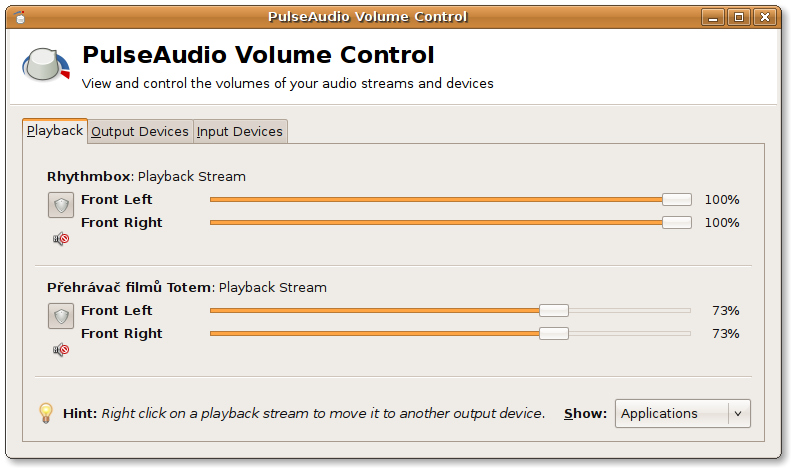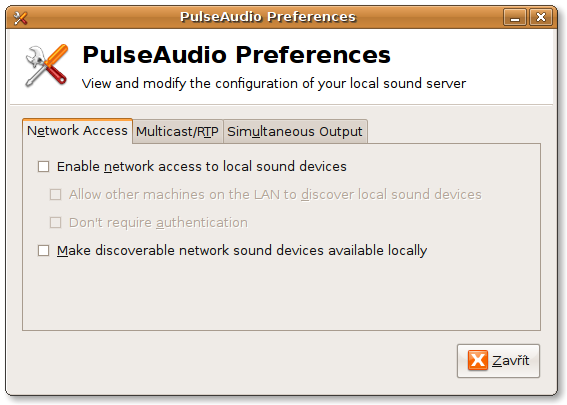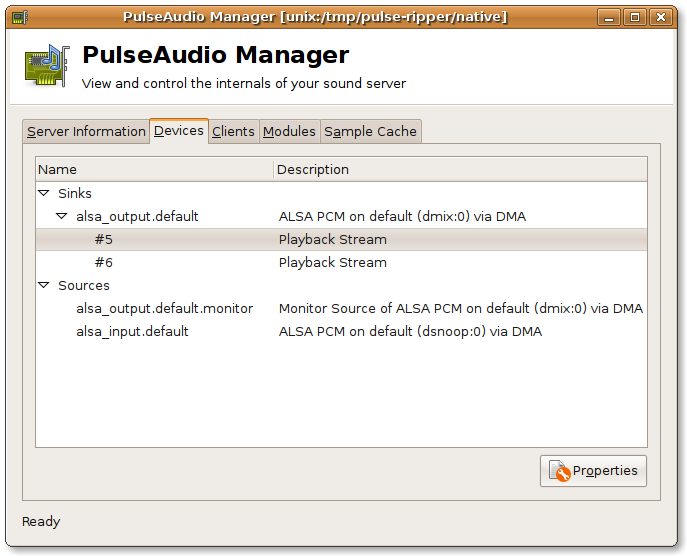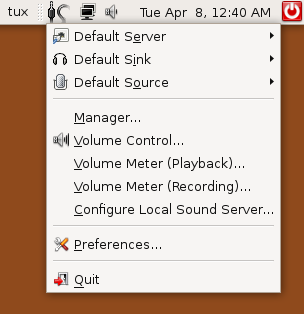Obsah
PulseAudio
| Návod je na smetišti! Znamená to, že je zastaralý, a může být více ke škodě než k užitku. Pokud máte zájem, můžete se ho ujmout a přepsat ho do aktuální platné podoby. |
PulseAudio je zvukový server poprvé nasazený v Ubuntu 8.04. Zajišťuje veškeré přehrávání zvuků v systému. Umožňuje pokročilé věci, jako například nastavovat hlasitost každé aplikace zvlášť nebo posílat zvuk po lokální síti. V tomto článku najdete tipy, jak jej podrobněji nastavit, případně řešení některých problémů.
Nastavení výchozího zvukového serveru
V systému existuje více zvukových serverů, přepínat mezi nimi můžete v Systém → Volby → Zvuk → Zařízení. Doporučujeme ponechat výchozí automatickou detekci, případně PulseAudio, a s jinými experimentovat až v případě nějakých problémů. Tyto nastavení se vztahují pouze k aplikacím používajícím technologii GStreamer.
Grafické nástroje PulseAudio
PulseAudio obsahuje několik grafických nástrojů, kterými lze lehce ovlivňovat jeho chování. Všechny tyto nástroje můžete nainstalovat instalací balíku padevchooser.
Součástí jsou následující nástroje:
Volume Control
Volume Control umožňuje nastavovat hlasitost jednotlivých vstupů a výstupů, a to dokonce odděleně pro jednotlivé aplikace a jejich kanály. Snadno můžete některou aplikaci ztišit či umlčet a ostatní nechat hrát. Nastavení aplikací se pamatuje, takže po novém spuštění aplikace bude mít aplikace opět stejnou maximální hlasitost, jako jste si nastavili.
Program je v balíku pavucontrol a spouští se příkazem pavucontrol.
Volume Meter
Volume Meter graficky znázorňuje úrovně jednotlivých signálů při přehrávání nebo záznamu.
Program je v balíku pavumeter a spouští se příkazem pavumeter.
Preferences
Preferences vám umožní snadno nastavit některé pokročilé funkce PulseAudia, jako je například přehrávání zvuku po lokální síti.
Program je v balíku paprefs a spouští se příkazem paprefs.
Manager
Manager vám dovolí prohlížet si aktuální stav zvukového serveru, zobrazovat aktuálně přehrávané proudy, měnit hlasitost a ukončovat je.
Program je v balíku paman a spouští se příkazem paman.
Device Chooser
Device Chooser vám umožní snadno přepínat mezi dostupnými vstupy a výstupy, včetně těch přístupných přes místní síť. Taktéž vám umožní spustit kterýkoliv z výše uvedených grafických nástrojů. Zobrazuje ikonku v oznamovací oblasti, takže je vždy po ruce. V nastavení obsahuje volbu, aby byl spouštěn při přihlášení.
Program je v balíku padevchooser a spouští se příkazem padevchooser nebo z nabídky Aplikace → Zvuk a Video → PulseAudio Device Chooser.
Emulace starých zvukových serverů
PulseAudio dokáže přesměrovávat vstup některých starých zvukových serverů a přehrávat zvuk za ně. Toto lze použít zejména u některých starších her využívajících zvukový server OSS, odmítajících přehrávat zvuky současně s ostatními programy. Takové aplikace poté zkuste spustit pomocí příkazu
padsp příkaz
kde za příkaz samozřejmě nahraďte příkaz spouštějící požadovanou aplikaci.
Řešení problémů
Po práci s grafickými nástroji PulseAudio přestal fungovat zvuk
Pokud nastanou při práci s výše uvedenými grafickými nástroji nějaké problémy, například vám přestane fungovat zvuk, je možné, že jste někde něco špatně nastavili, nebo že daný nástroj udělal chybu. Zkuste se odhlásit a znovu přihlásit. Pokud zvuk stále nebude fungovat, můžete vymazat nastavení PulseAudia příkazy:
rm -r ~/.pulse rm ~/.pulse-cookie
Tím uvedete PulseAudio do výchozího nastavení. Po odhlášení a přihlášení by již mělo být vše v pořádku.
Nehraje zvuk zároveň ve flashi a hudebním přehrávači
Toto je problém ve flashi. Podrobnosti čtěte na Flash.
Nehraje zvuk zároveň u více programů
Standardní aplikace využívající technologii GStreamer (tzn. Totem, Rhythmbox, atd) by vždy měly hrát bez problémů zároveň. Pokud vám ani toto nefunguje, váš problém je jinde a tímto návodem dále nepokračujte.
U některých zvukových karet se může stát, že například hry (zkuste například Extreme Tux Racer nebo Frozen Bubble) nebudou přehrávat zvuk zároveň s žádným ze systémových přehrávačů (Totem, Rhythmbox). Pokud se toto u zmíněných her opravdu stává, můžete zkusit vypnout autodetekci hardwaru přes PulseAudio (pokud se to stává pouze u některých jiných her, problém je zřejmě jinde, zkuste použít padsp a dále nepostupujte):
Zazálohujte si soubor /etc/pulse/default.pa:
sudo cp /etc/pulse/default.pa /etc/pulse/default.pa_original
A poté jej editujte:
gksudo gedit /etc/pulse/default.pa
Najděte tyto dva řádky (nejsou přesně pod sebou):
load-module module-hal-detect load-module module-detect
a zakomentujte je, takže budou vypadat takto:
#load-module module-hal-detect #load-module module-detect
Poté na konec souboru připište řádky:
load-module module-alsa-sink load-module module-alsa-source
Restartujte PulseAudio:
killall pulseaudio pulseaudio &
Ideálně by se vám neměly vypsat žádné chyby. Nyní vyzkoušejte, zda funguje tak, jak má. Pokud ano, výborně. Pokud ne, vraťte zpět původní konfiguraci:
sudo mv /etc/pulse/default.pa_original /etc/pulse/default.pa
a opět restartujte PulseAudio.
Odkazy
- Autor návodu: KamilPáral